Adobe는 어디서나 쉽게 인쇄할 수 있도록 모든 PC에서 문서 형식을 유지하기 위해 PDF 형식을 도입했습니다. Microsoft Word 문서 형식이 전 세계적으로 더 많이 사용되지만 Word 문서는 MS Word의 여러 버전 중 하나가 있는 컴퓨터마다 다르게 열릴 수 있습니다.
이를 극복하기 위해 PDF가 등장했고, PDF를 편집할 필요성도 느꼈다. 대부분의 사람들은 Adobe Acrobat이 PDF를 편집하고 관리할 수 있는 유일한 소프트웨어라고 생각하겠지만 사실이 아닙니다. Adobe Acrobat에 대한 더 저렴한 대안이 많이 있으며 그 중 하나가 PDF Agile입니다.
PDF 애자일이 당신을 위해 무엇을 할 수 있습니까? – 기능
PDF Agile은 모든 PC에 필요한 "필수" 소프트웨어입니다. 여러 가지 방법으로 PDF 문서를 관리하는 데 도움이 됩니다. PDF 파일을 즉시 업데이트할 수 있습니다. 워드 프로세서와 마찬가지로 단락, 열 및 페이지 사이에 텍스트를 재배치하고 텍스트 크기, 글꼴 및 줄 간격을 변경하고 멀티미디어를 추가할 수 있습니다. 이 소프트웨어를 사용하면 파일 내에서 또는 한 문서에서 다른 문서로 페이지를 드래그 앤 드롭하고 다른 기능 중에서 문서를 병합 및 분할할 수 있습니다.
다운로드하려면 여기를 클릭하세요
여기서 당신이 할 수 있는 모든 것이 있습니다:
1) PDF 압축 – 품질 저하 없이 PDF 파일을 더 작게 만들 수 있습니다.
2) PDF 병합 및 분할 – 수많은 PDF 파일에서 하나의 PDF 문서를 만듭니다. 페이지 범위별로 PDF를 여러 파일로 나눕니다.
3) OCR 기능 – 스캔한 PDF 문서 또는 이미지에서 텍스트를 추출할 수 있습니다. 강력한 전체 텍스트 광학 문자 인식(OCR) 기술을 사용하면 모든 사진이나 스캔한 PDF 문서에서 텍스트를 추출할 수 있습니다.
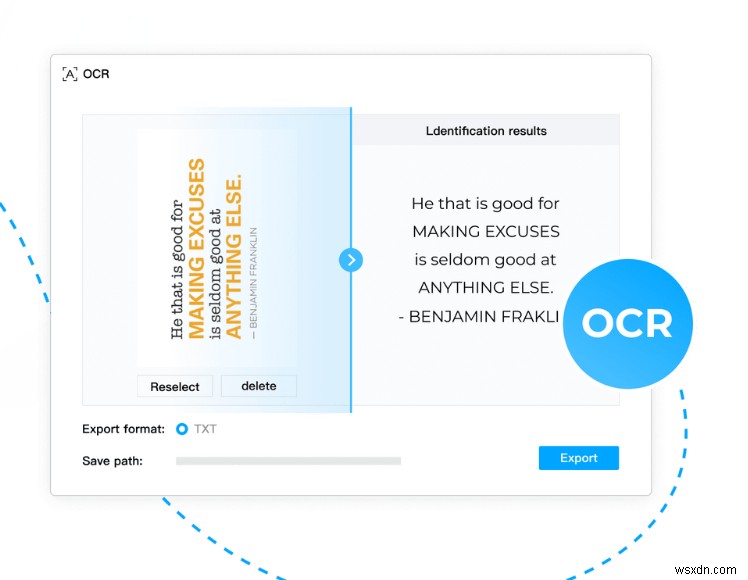
4) 페이지 재정렬 – 페이지 축소판을 드래그 앤 드롭하여 PDF 페이지를 재정렬합니다.
5) 페이지 회전 – 필요에 따라 PDF 페이지를 회전할 수 있습니다.
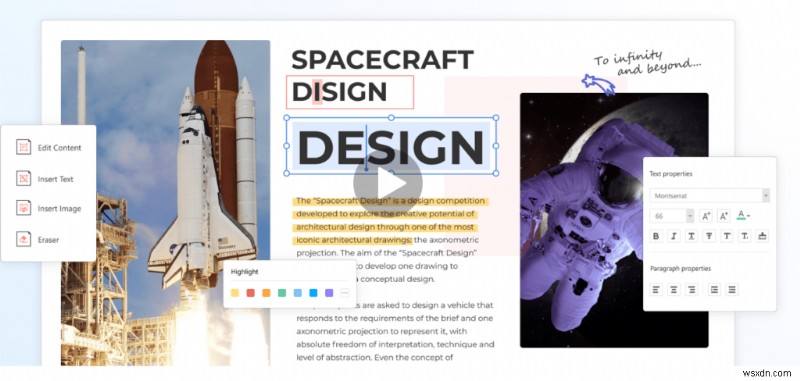
6) 페이지 번호 추가 – PDF에 페이지 번호를 쉽게 포함할 수 있습니다.
7) 하이퍼링크 추가 – PDF는 하이퍼링크 또는 앵커 링크를 쉽게 포함할 수 있습니다.
8) 검색 기능 – 간단하거나 대소문자 구분 검색을 사용하여 PDF에서 특정 항목을 찾습니다.
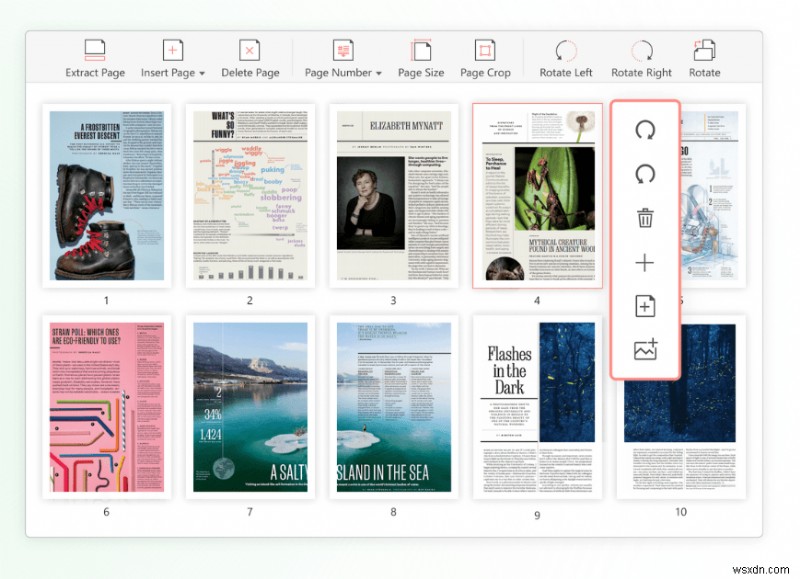
9) 하이라이트 – PDF 내의 텍스트를 강조 표시합니다.
10) 번역 – 모든 텍스트를 두 언어 간의 PDF 파일로 즉시 변환합니다.
11) 배경 – PDF 문서에 단색 배경을 지정하십시오.
12) 북마크 – 책갈피 계층 구조를 만들어 PDF 내용을 잘 정리된 보기로 제공합니다.
13) 페이지 크기 – 미리 설정된 크기를 선택하고 즉시 PDF 파일 크기를 조정하세요.
14) 인스크린 디스플레이- 전체 화면 모드에서 PDF 파일을 관찰하십시오. 각 시나리오에는 세 가지 고유한 모드가 있습니다. 읽기 모드, 전체 화면 모드 및 슬라이드쇼 중에서 선택하려면 버튼을 누르기만 하면 됩니다.
15) 인쇄 기능 – 전체 PDF 문서, 특정 페이지 또는 문서의 지정된 청크를 인쇄합니다.
섹션에 대한 주의 환기 – 특정 페이지 섹션을 강조 표시합니다.
스크린샷 – 스크린샷(OCR)에서 텍스트를 생성, 편집 및 추출합니다.
프레젠테이션 – PDF를 시각적으로 매력적인 프레젠테이션으로 변환하세요.
자르기 – PDF 페이지의 가시 영역을 쉽게 변경할 수 있습니다.
20) 암호 보안 – 특히 파일 콘텐츠에 대한 원치 않는 액세스를 방지하기 위해 파일 공유 또는 보관을 위한 암호로 PDF를 보호하십시오.
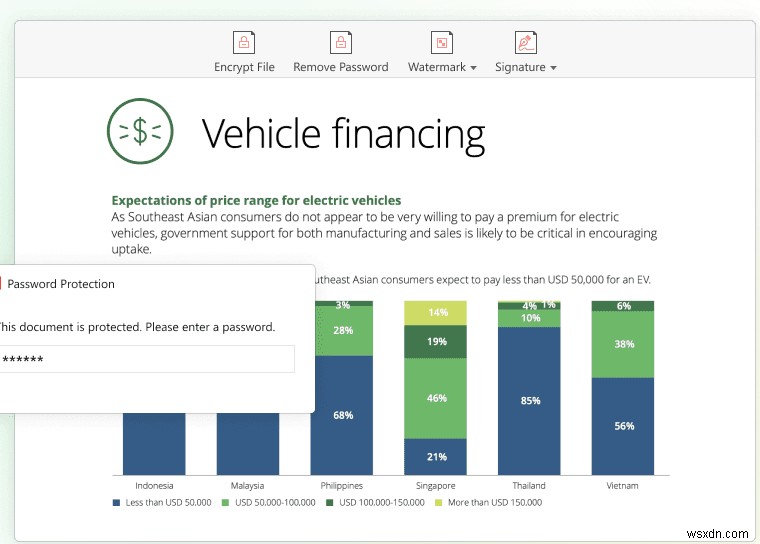
21) 정보 은폐 – 민감한 정보가 포함된 PDF 문서에서 특정 텍스트와 삽화를 삭제하십시오.
22) 사용할 전자 서명 넣기 – 시간과 종이를 절약하기 위해 세 가지 방법으로 계약서 및 기타 서류에 전자 서명할 수 있습니다.
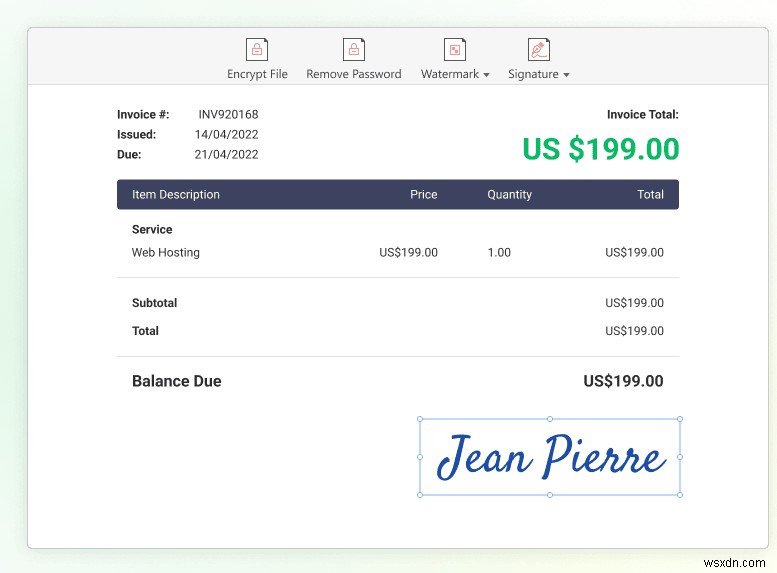
23) 주석 달기 – PDF로 보다 효과적이고 효율적으로 커뮤니케이션하려면 형광펜, 밑줄, 취소선, 단어, 도형 및 자유 그리기를 사용하세요.
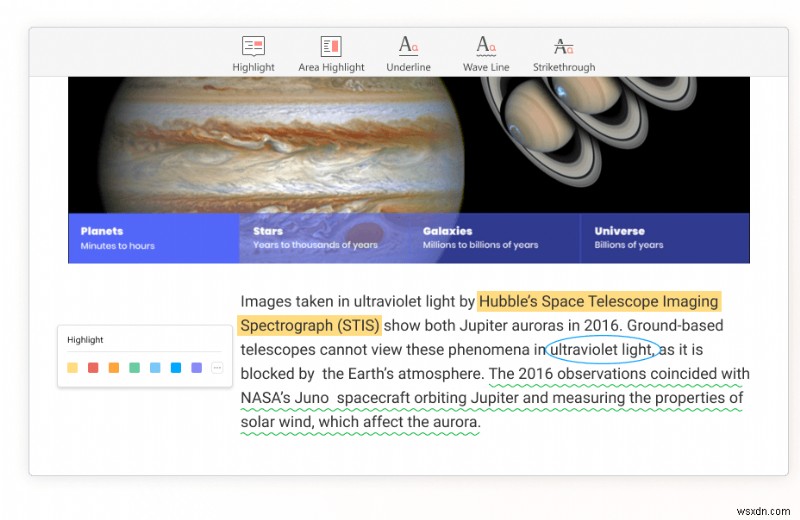
24) 변환- 글꼴이나 서식을 그대로 유지하면서 모든 PDF를 Microsoft Word, Excel 및 PowerPoint로 변환할 수 있습니다. 거의 모든 장치에서 PDF 리더를 사용하는 사람이라면 누구나 볼 수 있는 PDF 파일로 다양한 파일 유형을 생성, 변환 또는 스캔할 수 있습니다. PDF 파일을 Word, Excel, PowerPoint, TXT, 그림 및 CAD로 변환하는 동안 원본 형식을 유지합니다.
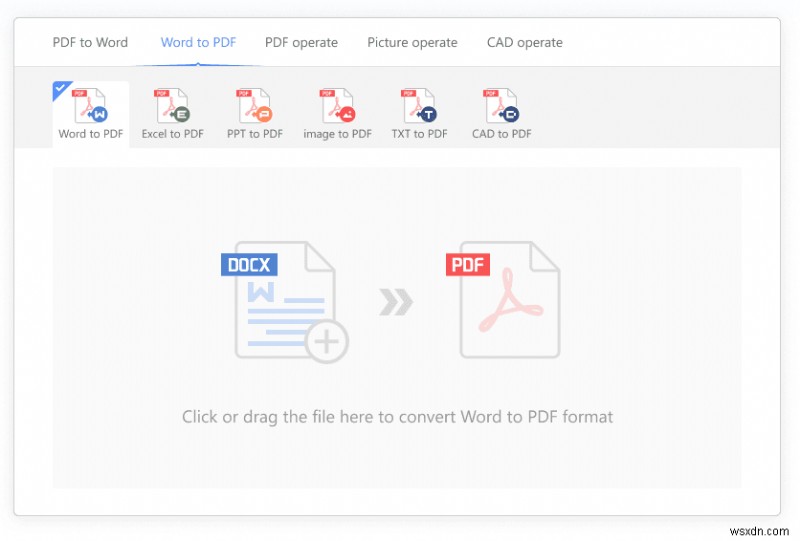
25) 댓글 – 작성자가 PDF 파일을 보다 쉽게 검토할 수 있도록 풍부한 기능의 주석 달기 도구를 사용하여 무료로 텍스트를 표시하십시오.
PDF 편집기가 삶을 쉽게 만드는 방법에 대한 마지막 말
위 목록은 아마도 PDF Agile을 사용하여 PDF로 수행할 수 있는 기능의 가장 큰 모음일 것입니다. 이 놀라운 소프트웨어는 특히 PDF로 작업할 때 매우 필요한 응용 프로그램입니다.
소셜 미디어(Facebook, Instagram, YouTube)에서 저희를 팔로우하세요. 질문이나 아이디어가 있으면 저희에게 연락하십시오. 우리는 당신에게 해결책을 제공하게 되어 기쁩니다. 일반적인 기술 문제에 대한 조언, 솔루션 및 지침을 자주 게시합니다.
